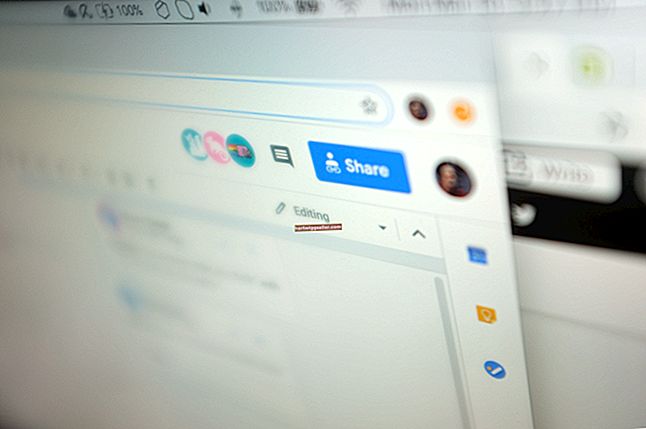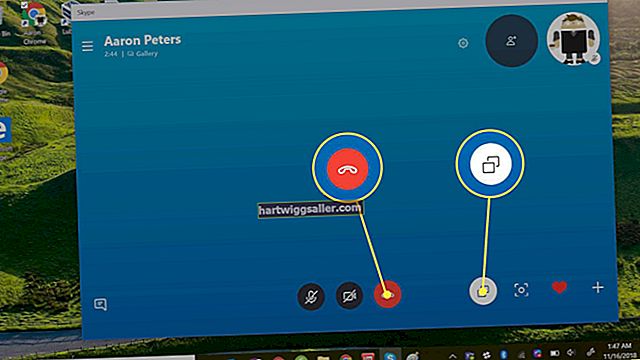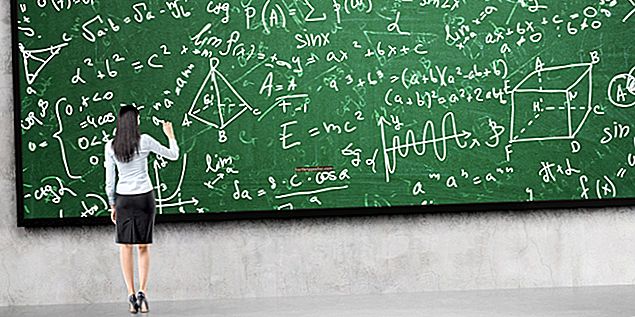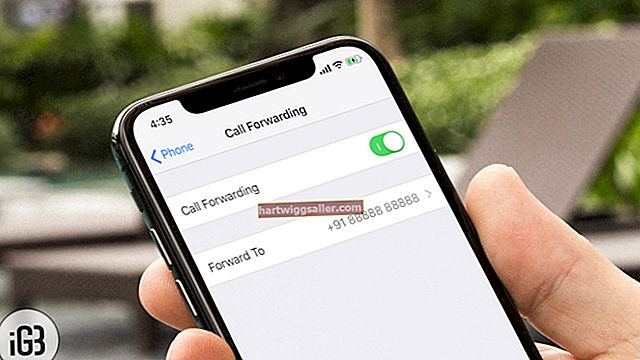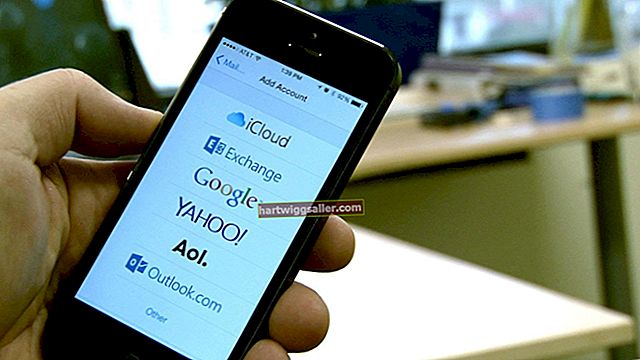செய்திகளை அனுப்ப Android தொலைபேசியில் உள்ள தொடர்புகள் பயன்பாட்டில் ஒரு குழு எனப்படும் தொடர்பு பட்டியலை உருவாக்கலாம். வணிக சகாக்கள் அல்லது நண்பர்கள் குழு போன்ற ஒரே குழுவினருக்கு நீங்கள் அடிக்கடி உரை செய்தியை உருவாக்க விரும்பினால் இது பயனுள்ளதாக இருக்கும். Android தொடர்பு குழுக்கள் நீங்கள் சரியான நபர்களுக்கு குறுஞ்செய்தி அனுப்புகிறீர்கள் என்பதையும், முக்கியமான யாரையும் விட்டுவிடாமல் இருப்பதையும் உறுதி செய்வதற்கான எளிய வழியாகும்.
தொடர்புகளில் ஒரு குழுவை உருவாக்கவும்
Android இல் ஒரு தொடர்புக் குழுவை உருவாக்க, முதலில் தொடர்புகள் பயன்பாட்டைத் திறக்கவும். பின்னர், திரையின் மேல் இடதுபுறத்தில் உள்ள மெனு பொத்தானைத் தட்டி, "லேபிளை உருவாக்கு" என்பதைத் தட்டவும். அங்கிருந்து, குழுவிற்கு நீங்கள் விரும்பும் பெயரை உள்ளிட்டு "சரி" பொத்தானைத் தட்டவும்.
குழுவில் நபர்களைச் சேர்க்க, "தொடர்பைச் சேர்" பொத்தானைத் தட்டவும் அல்லது கையொப்ப அடையாள ஐகானைத் தட்டவும். பின்னர், நீங்கள் ஒருவரை மட்டும் குழுவில் சேர்க்க விரும்பினால், உங்கள் தொடர்புகள் பட்டியலிலிருந்து ஒரு உள்ளீட்டைத் தட்டவும். பல நபர்களைச் சேர்க்க, உங்கள் தொடர்புகள் பட்டியலில் ஒருவரைத் தட்டிப் பிடித்துக் கொள்ளுங்கள், பின்னர் நீங்கள் குழுவில் சேர்க்க விரும்பும் கூடுதல் நபர்களைத் தட்டவும். நீங்கள் நபர்களைத் தேர்ந்தெடுத்து முடித்ததும், "சேர்" பொத்தானைத் தட்டவும்.
Android தொடர்பு குழுக்களைப் பயன்படுத்துதல்
Android இல் உள்ள ஒரு குழுவிற்கு உரைச் செய்தியை அனுப்ப விரும்பினால், அதை உங்கள் செய்தியிடல் பயன்பாட்டிலுள்ள உங்கள் தொடர்புகளிலிருந்து தேர்ந்தெடுக்கலாம். உங்கள் கேரியரைப் பொறுத்து வெவ்வேறு ஆண்ட்ராய்டு தொலைபேசிகள் சற்றே வித்தியாசமான செய்தியிடல் பயன்பாடுகளுடன் அனுப்பப்படுகின்றன, மேலும் சற்று வித்தியாசமாக நடந்து கொள்ளக்கூடிய தனிப்பயன் செய்தியிடல் பயன்பாடுகளை நீங்கள் நிறுவலாம், ஆனால் பொதுவாக தொடர்புகள் மற்றும் குழுக்களின் பட்டியலை ஸ்க்ரோலிங் செய்வதன் மூலம் அல்லது ஆட்டோவைப் பயன்படுத்தி நீங்கள் விரும்பும் குழுவைத் தேர்ந்தெடுக்கலாம் உரை பெட்டியை பரிந்துரைக்கவும்.
நீங்கள் குழுவைத் தேர்ந்தெடுத்ததும், அதன் உறுப்பினர்களுக்கு ஒரு உரை செய்தி குழுவை உருவாக்க முடியும். உரை செய்தி நூலில் அடுத்தடுத்த செய்திகளுக்கு பொதுவாக பதிலளிப்பது, நீங்கள் அதை மீண்டும் தேர்ந்தெடுக்காமல் குழுவிற்கு அதிகமான செய்திகளை அனுப்பும்.
குழுக்களின் உறுப்பினர்களை நீக்குதல்
சில சந்தர்ப்பங்களில், நீங்கள் ஒரு உருவாக்கலாம் தொலைபேசி குழு தொடர்புகள் மற்றும் பின்னர் யாரையாவது ஒரு புதிய தொலைபேசி எண்ணைப் பெற்றால் அல்லது ஒரு சக ஊழியர் அல்லது பணியாளர் இனி உங்கள் வணிகத்தில் வேலை செய்யவில்லை என்பது போன்ற ஒருவரை நீக்க விரும்புகிறார்கள்.
காரணம் எதுவாக இருந்தாலும், இதை நீங்கள் தொடர்புகள் பயன்பாட்டிலிருந்து செய்யலாம். தொடர்புகள் பயன்பாட்டில் உள்ள "மெனு" பொத்தானைத் தட்டி, கேள்விக்குரிய குழுவைத் தேர்வுசெய்க. மூன்று புள்ளிகளால் குறிப்பிடப்படும் "மேலும்" மெனுவைத் தட்டி, "தொடர்புகளை அகற்று" என்பதைத் தட்டவும். நீங்கள் குழுவிலிருந்து அகற்ற விரும்பும் நபருக்கு அடுத்துள்ள "தொடர்புகளை அகற்று" பொத்தானைத் தட்டவும்.
வலையிலிருந்து தொடர்பு குழுக்களைத் திருத்தவும்
உங்கள் தொலைபேசியை விட கணினியைப் பயன்படுத்துகிறீர்கள் என்றால், நீங்கள் இன்னும் கூகுள் வலைத்தளத்தின் மூலம் தொடர்பு குழுக்களைத் திருத்தலாம், மேலும் உங்கள் தொடர்புகள் Google உடன் ஒத்திசைக்க கட்டமைக்கப்பட்டிருந்தால், நீங்கள் செய்த மாற்றங்கள் தானாகவே உங்கள் Android சாதனங்களுடன் ஒத்திசைக்கப்படும்.
ஆன்லைனில் ஒரு குழுவில் நபர்களைச் சேர்க்க, Google தொடர்புகள் தளத்தைப் பார்வையிட்டு, நீங்கள் சேர்க்க விரும்பும் நபர்களுக்கு அடுத்துள்ள தேர்வுப்பெட்டிகளைக் கிளிக் செய்க. அந்த தொடர்புகளைச் சேர்க்க "லேபிள்" பொத்தானைக் கிளிக் செய்து ஒரு குழு அல்லது குழுக்களின் தொகுப்பைக் கிளிக் செய்க.
நீங்கள் ஆன்லைனில் முற்றிலும் புதிய தொடர்புக் குழுவை உருவாக்க விரும்பினால், Google தொடர்புகளில் உள்ள "லேபிள்கள்" என்பதைக் கிளிக் செய்து "லேபிளை உருவாக்கு" என்பதைக் கிளிக் செய்க. புதிய குழுவிற்கு ஒரு பெயரைத் தட்டச்சு செய்து "சரி" என்பதைக் கிளிக் செய்க.
ஒரு குழுவிலிருந்து தொடர்புகளை இந்த வழியில் அகற்ற, Google தொடர்புகள் வலைத்தளத்தைப் பார்வையிட்டு குழு பெயரைக் கிளிக் செய்க. பின்னர், நீங்கள் குழுவிலிருந்து நீக்க விரும்பும் நபர் அல்லது நபர்களுக்கு அடுத்த பெட்டிகளை சரிபார்க்கவும். "லேபிள்" பொத்தானைக் கிளிக் செய்து குழுவின் பெயரைத் தேர்வுநீக்கவும்.
Gmail இலிருந்து மின்னஞ்சல் குழுக்கள்
நீங்கள் வலையில் ஜிமெயிலைப் பயன்படுத்துகிறீர்கள் மற்றும் ஒரு குழுவில் உங்கள் தொடர்புகளுக்கான மின்னஞ்சல் முகவரிகள் இருந்தால், நீங்கள் குழுவிற்கு ஒரு மின்னஞ்சல் அனுப்பலாம். அவ்வாறு செய்ய, ஜிமெயில் "எழுது" மெனுவில் உள்ள "க்கு" பெட்டியில் குழுவின் பெயரைத் தட்டச்சு செய்யத் தொடங்குங்கள். தானியங்கு பரிந்துரை மெனுவில் குழுவைக் கிளிக் செய்க.
தொடர்புகளின் பெயர்கள் மற்றும் மின்னஞ்சல் முகவரிகள் "To" பெட்டியில் தோன்றும். இது சரியான பெறுநர்களின் குழு என்பதை சரிபார்த்து, பின்னர் உங்கள் செய்தியை எழுதி அனுப்பவும்.